Azure Synapse Analytics'te ayrılmış bir SQL havuzu (eski adı SQL DW) için tek bölge yerleşimi yapılandırma
Bu makalede, verilerinizin coğrafi sınırınızda kalmasını sağlamak için veritabanınızı yerel olarak yedekli depolama alanında sağlamayı öğreneceksiniz. Bu makale yalnızca Azure bölgesel çiftinin ülke/bölge dışında bulunduğu bir bölgede bulunan ayrılmış SQL havuzları için geçerlidir. Bu makaledeki adımların izlenmesi çoğu verinin ve tüm yedeklemelerin eşleştirilmiş bir bölgeye çoğaltılmamasıyla sonuçlanır. Mantıksal sunucu adı, mantıksal veritabanı adı, kaynak grubu adı gibi bazı meta verilerin yine de varsayılan olarak eşleştirilmiş bir bölgeye çoğaltıldığını ve bunun değiştirilemeyeceğini unutmayın.
Tek bölge yerleşimi elde etmek için, SQL havuzunuzu sağlarken coğrafi olarak yedekli seçeneğine 'Hayır' seçeneğini belirleyerek ayrılmış SQL havuzunuzu (eski adı SQL DW) yerel olarak yedekli depolamaya sağlayın. SQL havuzunuzu önceden sağladıysanız ve coğrafi olarak yedekli depolamada bulunuyorsa, geri yükleme işlemi sırasında coğrafi olarak yedekli depolama için SQL havuzunuzu geri yükleyebilir ve 'Hayır' seçeneğini belirleyebilirsiniz. Her iki senaryo için yönergeler aşağıda ayrıntılı olarak yer almaktadır.
Azure portal aracılığıyla yerel olarak yedekli depolama üzerinde ayrılmış bir SQL havuzu (eski adıyla SQL DW) sağlama
Yerel olarak yedekli depolamada ayrılmış bir SQL havuzu (eski adı SQL DW) sağlamak için şu adımları izleyin:
Azure portal hesabınızda oturum açın.
Ayrılmış SQL havuzları (eski adıYLA SQL DW) araması.
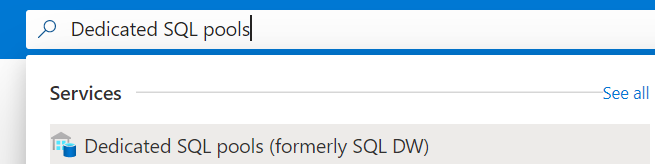
Ekle'ye tıklayın ve Temel Bilgiler sekmesinde* istenen bilgileri doldurun.
Sunucunuz bölgesel çiftin farklı bir coğrafyada bulunduğu bir bölgede (Güneydoğu Asya gibi) bulunuyorsa Coğrafi yedekliliği geri çevirme seçeneğiniz olur.
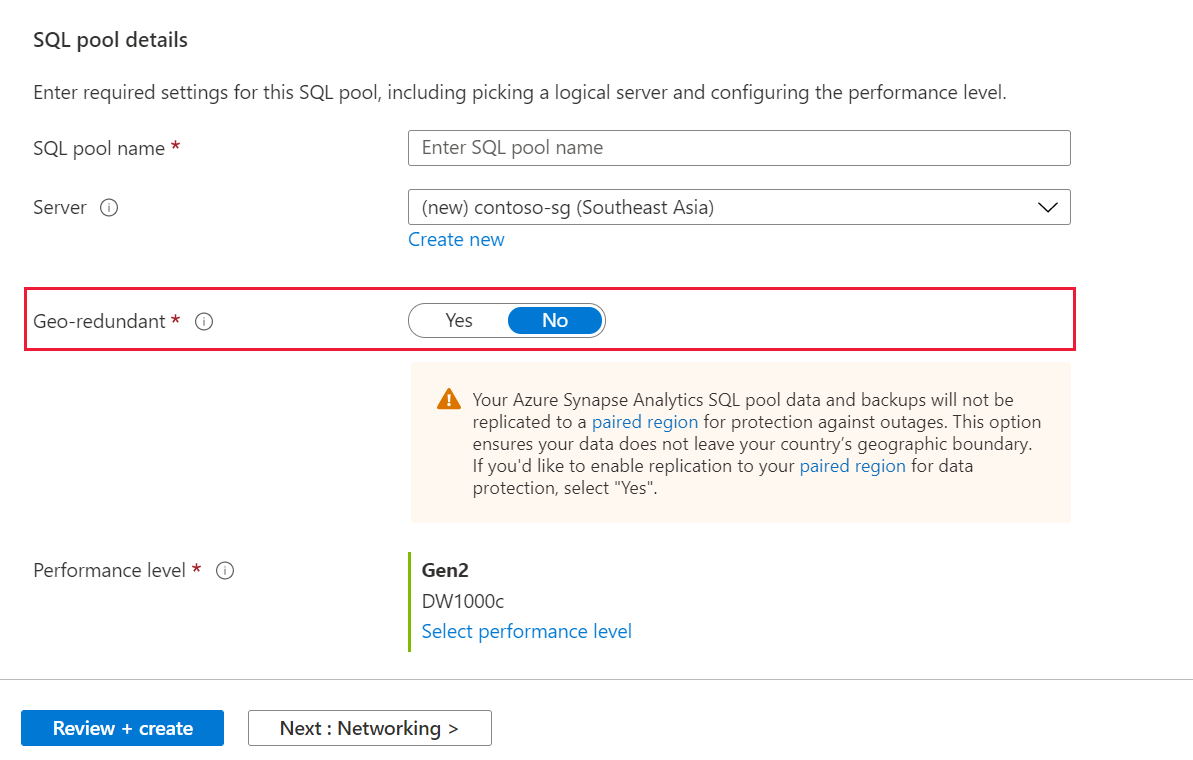
Genel veya özel uç nokta yapılandırmak için Sonraki: Ağ'ı seçin.
Bir yedeklemeden, örnekten geri yüklemek veya boş bir veritabanı oluşturmak için İleri: Ek ayarlar'ı seçin.
ETIKETLERI SQL havuzunuzu kategorilere ayıracak şekilde yapılandırmak için İleri: Etiketler'i seçin.
Sonraki: Gözden geçirme ve oluşturma’yı seçin. Veri yerleşimini sağlamak için doğru Depolama yedekliliğini seçtiğinizden emin olun.
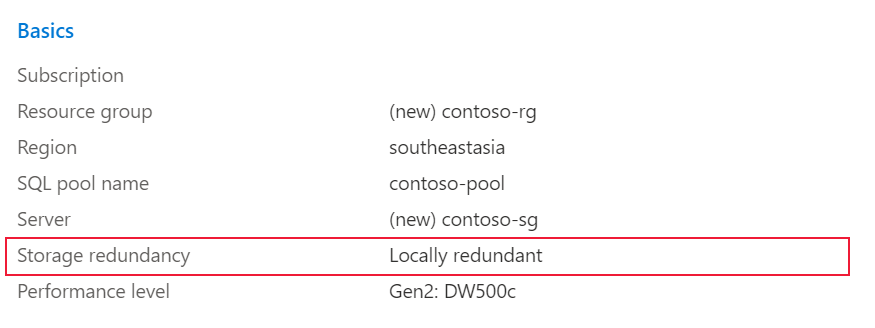
Oluştur’u seçin.
PowerShell aracılığıyla yerel olarak yedekli depolama üzerinde ayrılmış bir SQL havuzu (eski adıyla SQL DW) sağlama
PowerShell aracılığıyla yeni bir ayrılmış SQL havuzu oluşturmak için New-AzSqlDatabase PowerShell cmdlet'ini kullanın.
- Başlamadan önce Azure PowerShell yüklediğinizden emin olun.
- PowerShell’i açın.
- Azure hesabınıza bağlanın ve hesabınızla ilişkili tüm abonelikleri listeleyin.
- Geri yüklenecek veritabanını içeren aboneliği seçin.
- Yerel olarak yedekli depolamada yeni bir veritabanı oluşturun.
- Veritabanının yerel olarak yedekli depolamada başarıyla oluşturulduğundan emin olun.
$SubscriptionName="<YourSubscriptionName>"
$ResourceGroupName="<YourResourceGroupName>"
$ServerName="<YourServerNameWithoutURLSuffixSeeNote>" # Without database.windows.net
$DatabaseName="<YourDatabaseName>"
$Label = "<YourRestorePointLabel>"
Connect-AzAccount
Get-AzSubscription
Select-AzSubscription -SubscriptionName $SubscriptionName
New-AzSqlDatabase -ResourceGroupName $ResourceGroupName -Edition 'DataWarehouse' -ServerName $ServerName -DatabaseName $DatabaseName -BackupStorageRedundancy 'Local'
Get-AzSqlDatabase -ResourceGroupName $ResourceGroupName -Edition 'DataWarehouse' -ServerName $ServerName -DatabaseName $DatabaseName
Ayrılmış sql havuzunu (eski adı SQL DW) Azure portal aracılığıyla yerel olarak yedekli depolamaya geri yükleme
Azure Portal oturum açın.
Geri yüklemek istediğiniz ayrılmış dosyaya gidin.
Genel Bakış dikey penceresinin üst kısmında Geri Yükle'yi seçin.
Geri yüklemek istediğiniz geri yükleme noktasını seçin.
Coğrafi olarak yedekli için 'Hayır' seçeneğini belirleyin.
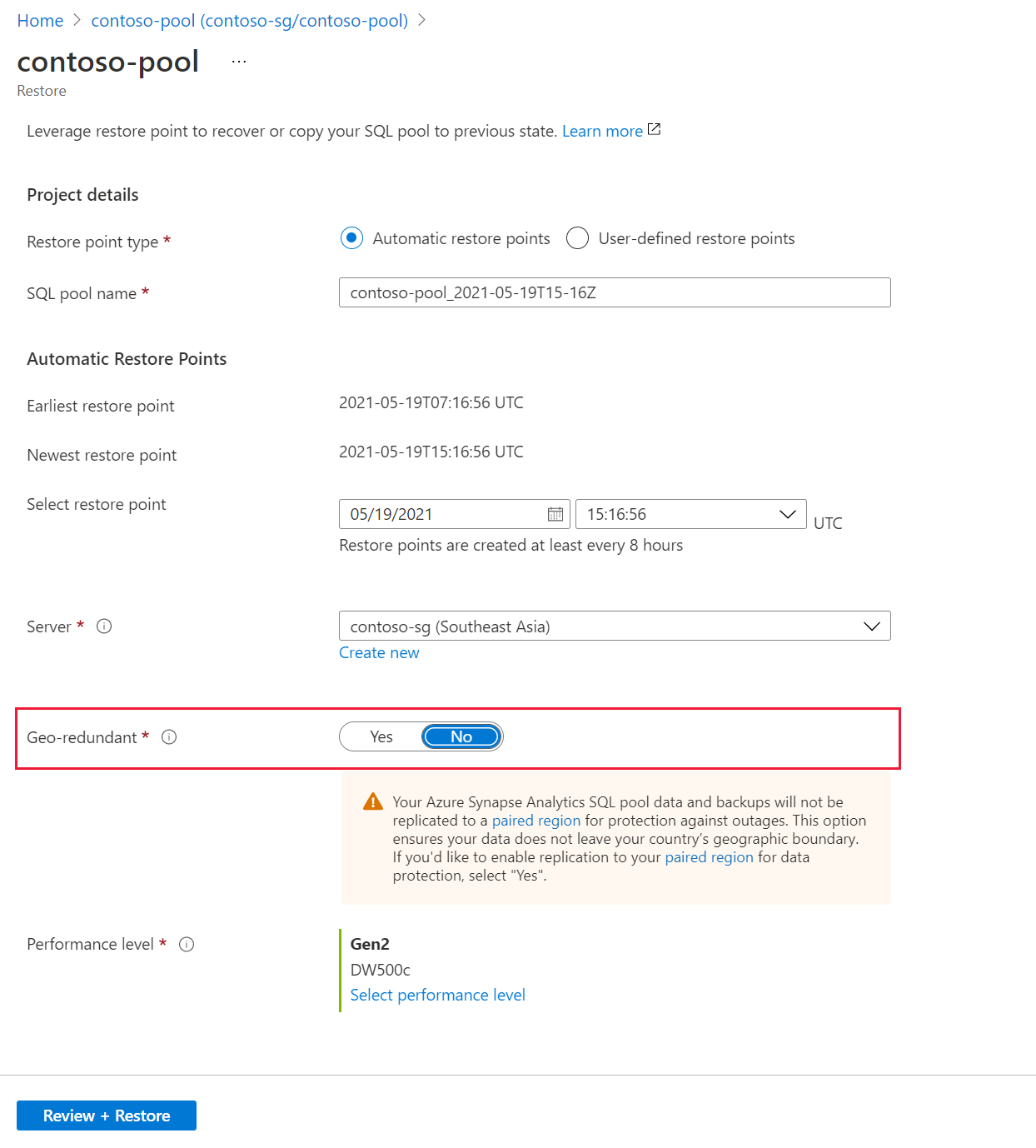
PowerShell aracılığıyla yerel olarak yedekli depolamaya ayrılmış bir SQL havuzunu (eski adıYLA SQL DW) geri yükleme
PowerShell aracılığıyla yeni bir ayrılmış SQL havuzu oluşturmak için New-AzSqlDatabase PowerShell cmdlet'ini kullanın.
- Başlamadan önce Azure PowerShell yüklediğinizden emin olun.
- PowerShell’i açın.
- Azure hesabınıza bağlanın ve hesabınızla ilişkili tüm abonelikleri listeleyin.
- Geri yüklenecek veritabanını içeren aboneliği seçin.
- Ayrılmış SQL havuzu (eski adı SQL DW) için geri yükleme noktalarını listeleyin.
- RestorePointCreationDate kullanarak istediğiniz geri yükleme noktasını seçin.
- BackupStorageRedundnacy'yi 'Yerel' olarak belirten Restore-AzSqlDatabase PowerShell cmdlet'ini kullanarak ayrılmış SQL havuzunu (eski adı SQL DW) istenen geri yükleme noktasına geri yükleyin.
$SubscriptionName="<YourSubscriptionName>"
$ResourceGroupName="<YourResourceGroupName>"
$ServerName="<YourServerNameWithoutURLSuffixSeeNote>" # Without database.windows.net
$DatabaseName="<YourDatabaseName>"
$NewDatabaseName="<YourDatabaseName>"
Connect-AzAccount
Get-AzSubscription
Select-AzSubscription -SubscriptionName $SubscriptionName
# Or list all restore points
Get-AzSqlDatabaseRestorePoint -ResourceGroupName $ResourceGroupName -ServerName $ServerName -DatabaseName $DatabaseName
# Get the specific database to restore
$Database = Get-AzSqlDatabase -ResourceGroupName $ResourceGroupName -ServerName $ServerName -DatabaseName $DatabaseName
# Pick desired restore point using RestorePointCreationDate "xx/xx/xxxx xx:xx:xx xx"
$PointInTime="<RestorePointCreationDate>"
# Restore database from a restore point
$RestoredDatabase = Restore-AzSqlDatabase –FromPointInTimeBackup –PointInTime $PointInTime -ResourceGroupName $Database.ResourceGroupName -ServerName $Database.ServerName -TargetDatabaseName $NewDatabaseName –ResourceId $Database.ResourceID -BackupStorageRedundancy 'Local'
# Verify the status of restored database
$RestoredDatabase.status
Sonraki adımlar
Geri Bildirim
Çok yakında: 2024 boyunca, içerik için geri bildirim mekanizması olarak GitHub Sorunları’nı kullanımdan kaldıracak ve yeni bir geri bildirim sistemiyle değiştireceğiz. Daha fazla bilgi için bkz. https://aka.ms/ContentUserFeedback.
Gönderin ve geri bildirimi görüntüleyin